Hantera VMM-biblioteket
Viktigt
Den här versionen av Virtual Machine Manager (VMM) har nått slutet av supporten. Vi rekommenderar att du uppgraderar till VMM 2022.
Läs den här artikeln om du vill lära dig hur du hanterar biblioteket System Center – Virtual Machine Manager (VMM) genom att uppdatera det, flytta runt filer och ta bort överblivna resurser.
Uppdatera biblioteket
Som standard uppdaterar VMM biblioteksresurser en gång i timmen.
- Du kan ändra standardinställningarna för uppdatering i Allmänna>inställningar för bibliotek>>Ändra till 336 timmar (14 dagar). Du kan också inaktivera automatiska biblioteksuppdateringar.
- Om du vill uppdatera manuellt väljer du Biblioteksbiblioteksserver> eller delar >Uppdateringsresurs.
Under en biblioteksuppdatering sker följande:
- VMM lägger till dessa filtyper i biblioteksvyn : virtuella hårddiskar (förutom de som är anslutna till en lagrad virtuell dator), virtuella disketter, ISO-avbildningar, svarsfiler och PowerShell-skript. Ögonblicksbilder som importeras till biblioteket med virtuella Hyper-V- och VMware-datorer visas på fliken Kontrollpunkter i egenskaperna för den virtuella datorn. Ögonblicksbilderna visas inte.
- VMM indexerar, men visar inte följande filtyper:
- Filer som hör till lagrade virtuella datorer (VM-konfigurationsfil, anslutna virtuella hårddiskar, sparade tillståndsfiler, importerade ögonblicksbilder, kontrollpunkter).
- Filer som hör till VM-mallar.
- Konfigurationsfiler:
- Hyper-V (.exp -export, .vsv -savedstate, .bin)
- Virtuell server (.vmd, .vsv)
- VMware (.vmtx, .vmx)
Överföra filer
Du har direkt åtkomst till att kopiera och flytta biblioteksfiler via Utforskaren. Varje fil i en biblioteksresurs har ett unikt GUID och indexeras regelbundet när biblioteket uppdateras. När en fil har uppdaterats kan du flytta den till valfri annan plats på en biblioteksresurs som hanteras av VMM och uppdatera spårar automatiskt filförflyttningen. Efter överflyttningen uppdateras filens metadata vid nästa biblioteksuppdatering.
Dessutom kan du tillåta okrypterade filöverföringar till och från en biblioteksserver.
- Om du vill överföra okrypterade filöverföringar måste funktionen tillåtas på både käll- och målservrarna.
- Om du vill aktivera alternativet väljer duBiblioteksbiblioteksserver> och navigerar till servern. VäljEgenskaper föråtgärdsbiblioteksserver>> och välj Tillåt okrypterade filöverföringar.
Inaktivera och ta bort filbaserade resurser
Du kan ta bort en filbaserad resurs tillfälligt eller permanent från biblioteket.
- Om du vill inaktivera resurser väljer duBiblioteksbiblioteksservrar>> och väljer biblioteksresursen. Välj resursen och välj Åtgärder>Inaktivera. Välj Aktivera för att återaktivera.
- Om du vill ta bort filer rekommenderar vi att du använder VMM i stället för att bara ta bort filresurserna. När du tar bort filen i biblioteket uppdateras alla resurser som använder filen automatiskt. Om du vill ta bort en fil väljer duBiblioteksbiblioteksservrar>> och väljer biblioteksresursen. Välj resursen och välj Åtgärder>Ta bort. Bekräfta genom att välja Ja.
Ta bort en biblioteksserver eller resurs
Det finns omständigheter där du behöver ta bort en biblioteksserver eller resurs. Om du till exempel inte längre använder resurserna på en resurs eller om du tillfälligt vill ta bort dessa resurser.
- Om du vill ta bort en biblioteksresurs väljer duBiblioteksbiblioteksservrar>> och väljer biblioteksresursen. I Åtgärder väljer duTa bortbiblioteksresurs>. Bekräfta genom att välja Ja.
Anteckning
Om du tar bort en resurs tas inte filerna bort. De indexeras inte längre av biblioteksuppdateringar.
- Om du vill ta bort en biblioteksserver väljer duBiblioteksbiblioteksservrar>. Välj Åtgärder>Biblioteksserver ta>bort.
Se till att du anger ett konto med administratörsbehörighet på servern.
- VMM innehåller en lista över beroende resurser. Om du fortsätter med att ta bort den valda biblioteksservern tar VMM bort alla referenser till de borttagna filerna på de beroende resurserna. När du tar bort en biblioteksserver tas biblioteksserverrollen bort från VMM-agenten som körs på servern. Om servern inte utför några andra VMM-roller tas agenten bort.
- Om du tar bort en biblioteksserver med hög tillgänglighet tas klustret bort från biblioteksvyn . De enskilda klusternoderna tas inte bort, men de visas inte i biblioteket. Ta bort noderna från VMM genom att ta bort VMM-agenten från varje dator.
Ta bort överblivna resurser
När du tar bort en biblioteksresurs från VMM-hanteringen och det finns mallar som refererar till resurser som finns på biblioteksresursen visas en representation av biblioteksresursen i VMM-biblioteket som en överbliven resurs.
Om du vill ta bort överblivna resurser ändrar du mallarna som refererar till de överblivna resurserna till att använda giltiga biblioteksresurser i VMM-biblioteket. Om du lägger till en biblioteksresurs igen kopplar inte VMM automatiskt mallen till den fysiska biblioteksresursen. Du måste utföra de här stegen för att åtgärda mallproblemen och ta bort överblivna resurser.
- VäljÖverblivna biblioteksresurser>.
- Du kan inte ta bort en överbliven resurs förrän mallarna som refererar till den har uppdaterats till giltiga referenser. Om du vill visa mallarna högerklickar du på de överblivna resursegenskaperna>. Om du vill uppdatera mallen väljer du den och letar sedan upp resursen som saknar >Ta bort i dialogrutan Egenskaper.
- Lägg till en ny resurs som är giltig.
- När du har slutfört de här stegen för alla mallar stänger du dialogrutan Egenskaper . Om du vill kontrollera att det inte finns några beroenden högerklickar du på de överblivna resursegenskaperna>>. Högerklicka sedan på den överblivna resursen >Ta bort.
Anteckning
Följande funktion gäller för VMM 2019 UR1 och senare.
Hantera replikerade biblioteksresurser
VMM stöder hantering av biblioteksservrar som replikeras. Du kan använda replikeringstekniker som DFSR för att replikera resurser och hantera resurserna via VMM.
För effektiv hantering av replikerade resurser med VMM inaktiverar du användningen av alternativa dataströmmar för både käll- och målbiblioteksresurserna. Du kan göra detta när du lägger till nya biblioteksresurser eller genom att redigera egenskaper för befintliga biblioteksresurser. Alternativ dataström är aktiverat som standard. Inaktivera endast det här alternativet när du använder replikering mellan biblioteksresurser.
VMM genererar ett GUID för alla biblioteksobjekt som hanteras av VMM. Dessa metadata skrivs till alternativa data Stream av filen. VMM använder alternativa data Stream för att identifiera biblioteksobjekt som samma objekt, medan de flyttas mellan mappar i biblioteksresurser eller i scenarier där ett biblioteksobjekt har bytt namn. Inaktiverad alternativ dataström påverkar identifieringen av objekt som samma objekt i de scenarier som nämns ovan.
Men för effektiv hantering av replikerade biblioteksresurser med VMM måste du inaktivera alternativet Alternativa data Stream.
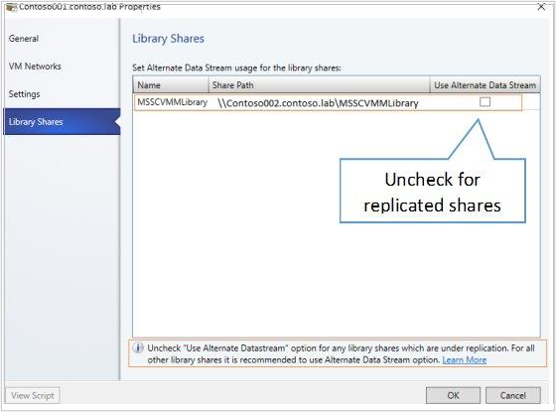
Byt namn på/flytta biblioteksfiler i replikerade biblioteksresurser
Om du har valt att inaktivera skrivning till alternativa data Stream kan vissa scenarier som att byta namn på/flytta till en annan biblioteksresurs vara effektiva. Använd följande steg för att se till att de här scenarierna fungerar bra:
- Kontrollera att filen som du vill byta namn på/flytta replikeras över alla biblioteksresurser.
- Uppdatera alla replikerade biblioteksresurser.
- Byt namn på/flytta biblioteksfilen i den överordnade biblioteksresursen.
Anteckning
Lagring av virtuella datorer och VMWare VM-mallar stöds inte på biblioteksresurser med UseAlternateDataStream inställt på false.